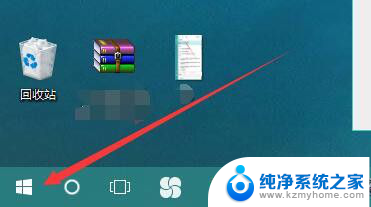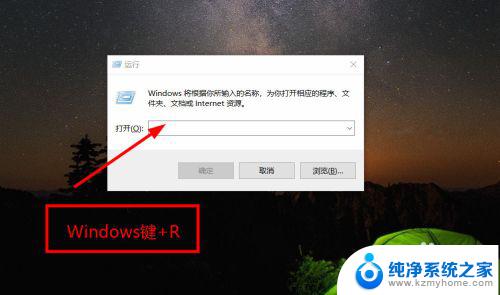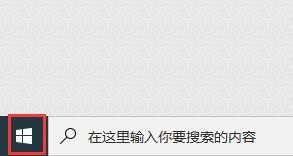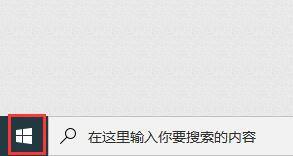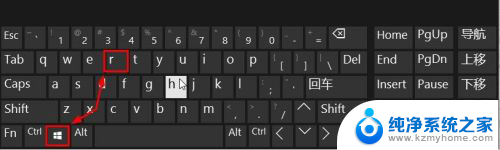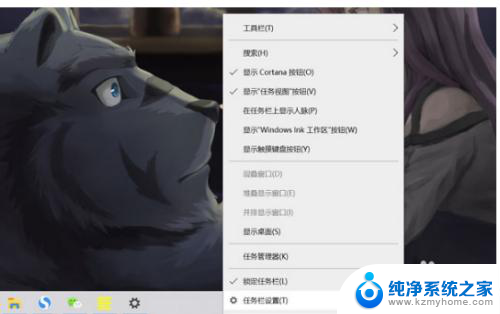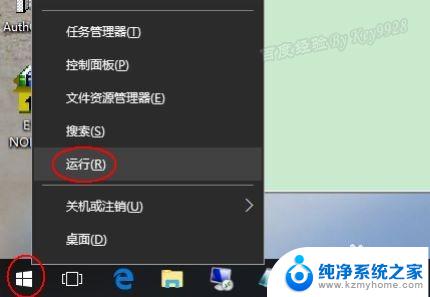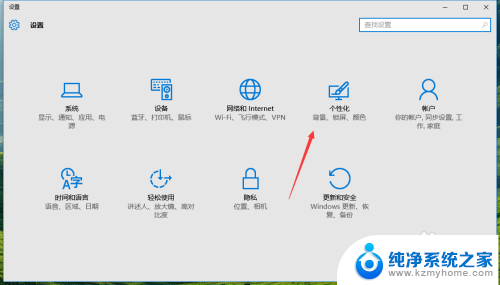怎样打开电脑设置界面 win10怎么打开设置窗口
更新时间:2024-02-04 14:59:28作者:yang
在现代社会中电脑已经成为人们生活中不可或缺的工具之一,对于很多人来说,如何打开电脑的设置界面却是一个令人头疼的问题。尤其是在Windows 10系统中,由于界面设计的不同,很多人可能不知道该如何准确地打开设置窗口。在本文中我们将为大家详细介绍Win10系统中打开设置窗口的方法,帮助大家更好地利用电脑并解决相关问题。无论是调整电脑的音量、更改屏幕分辨率,还是设置网络连接,打开设置窗口都是第一步,让我们一起来探索吧!
具体步骤:
1.在win10系统中,微软已经给我们加入了全新的“开始”菜单。所以!
在win10,设置在原来的位置已经不复存在。那么我们可以通过点击
桌面左下角的那个图标如下图。
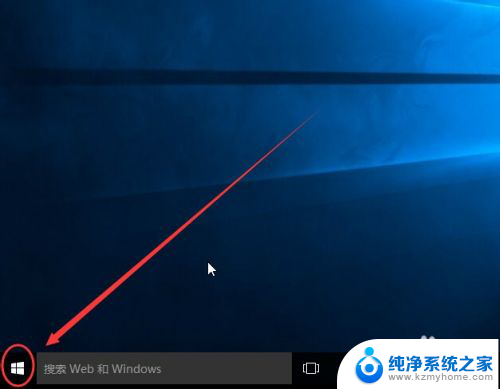
2.在弹出的有点像“开始”菜单的界面左下角
是不是已经看到了一个叫“设置”的?
好我们点击它!
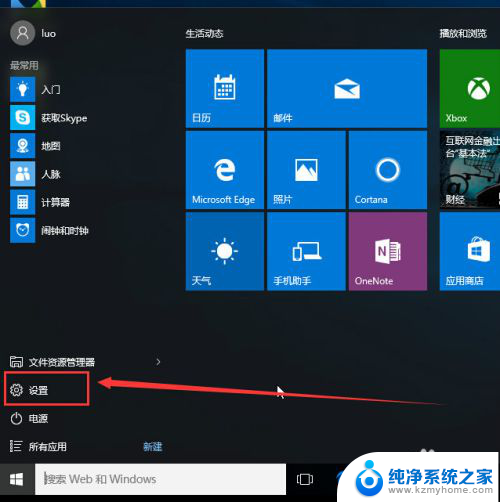
3.打开“设置”之后,里面是不是很多可以对电脑进行配置的选项呢?
这就是win10系统已经改头换面后的设置了!
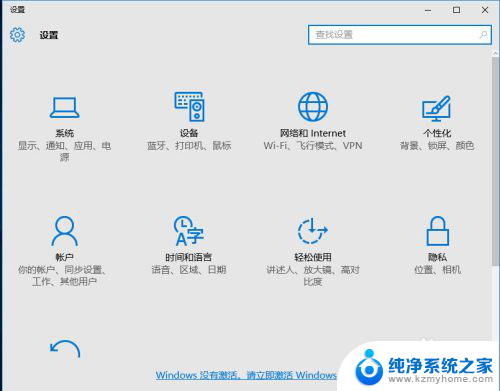
以上就是如何打开电脑设置界面的全部内容,如果有不清楚的用户可以参考以上步骤进行操作,希望能对大家有所帮助。